Nejde nainstalovat WordPress
Dobrý den,
snažím se na nově registrovanou doménu a webhosting nainstalovat WordPress. Bohužel končím touto chybou „Zvolená doména (příp. suboména) nesměruje v DNS na tento webhosting. Aby bylo možné aplikaci nainstalovat, je nutné, aby doména (příp. subdoména) byla funkční a směrovala na tento webhosting.“
Přestože DNS serve je nastavený jako výchozí nastavení na vás. Nic jsem neměnil.
Role: Zákazník
Otázka je uzamčena pro nové odpovědi.
JŠ255861 Vybral nejlepší odpověď 9. 1. 2021
4 Answers
Aha, chápu. Nakonec stačila asi hodina a už to jde.
Role: Zákazník
JŠ255861 Vybral nejlepší odpověď 9. 1. 2021
Dobrý den,
po registraci domény je potřeba počkat 6-48 hodin na plné propsání dns záznamů, po této době by Vám to mělo v pořádku fungovat.
Role: Podpora
JŠ255861 Změnil status na publikováno 9. 1. 2021
Dobrý den,
pokud se na to cítíte, můžete si z webu WordPress stáhnout a nahrát ho na FTP server manuálně.
- stáhněte si WordPress zde
- přihlaste se na webové stránce https://webftp.wedos.net/ k Vašemu FTP (údaje naleznete ve zřizovacím e-mailu nebo na stránce s informacemi o webhostingu v administraci Wedosu)
- rozklikněte adresář www\domains a tam vytvořte adresář s adresou Vašeho webu – tj. pokud máte web https://www.example.com, vytvoříte adresář example.com
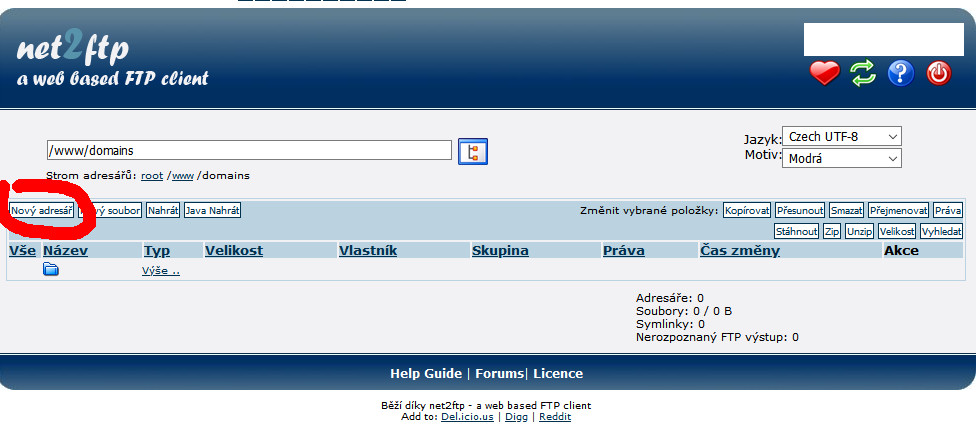

- Vlevo nahoře kliknete na tlačítko „nahrát“, z disku vyberete stažený WordPress v .zip souboru a kliknete na zelené „zaškrtávátko“ nahoře a pak na modrou šipku vedle.
- ZIP soubor označte zaškrtnutím vlevo a nahoře vpravo klikněte na unzip. Poté klikněte na zelené „zaškrtávátko“. Jakmile se soubory rozbalí, klikněte na modrou šipku.
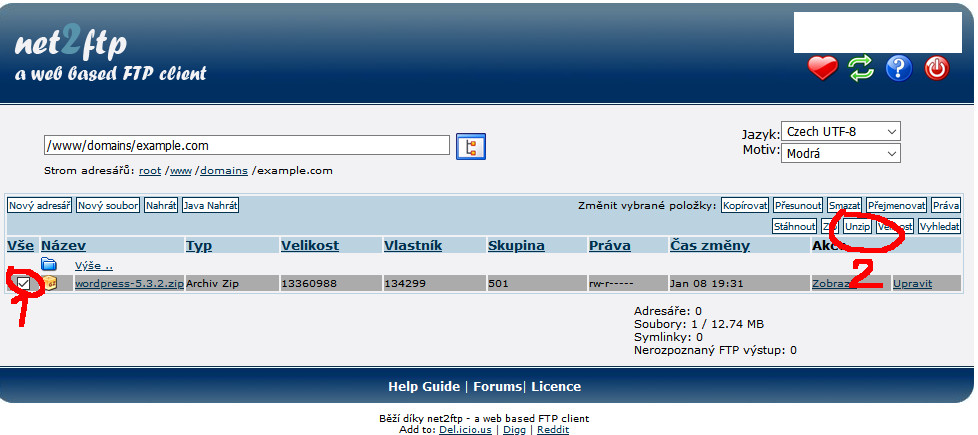
- rozklikněte adresář „wordpress“ a klikněte na nápis „vše“ úplně vlevo. Nahoře vpravo pak kliněte na „přesunout“.
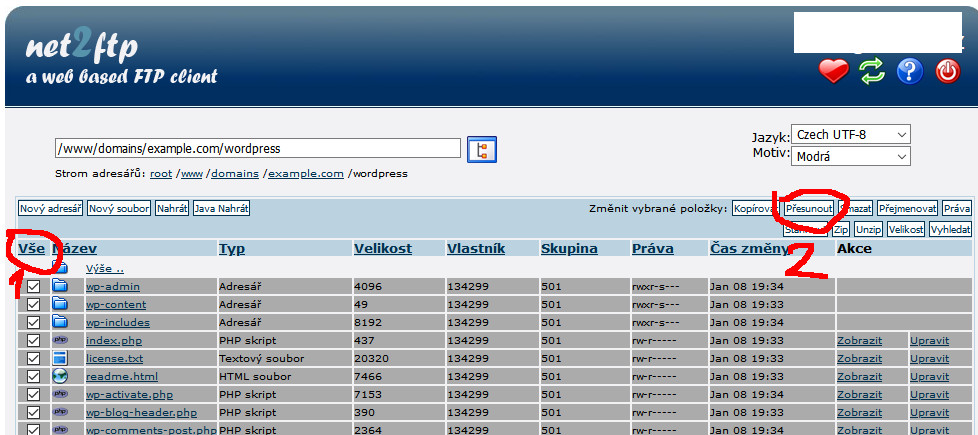
- V horním rámečku je adresa /www/domains/doména/wordpress. Z této adresy smažte /wordpress, takže Vám zůstane jen /www/domains/doména. A klikněte na tlačítko „Nastavit na Všechny cílové adresáře“. Pokud máte uložené údaje FTP v prohlížeči, smažte uživatelské jméno a heslo, aby bylo přihlášení prázdné. Pak klikněte na zelené „zaškrtávátko“ a po dokončení přesunu na modrou šipku.
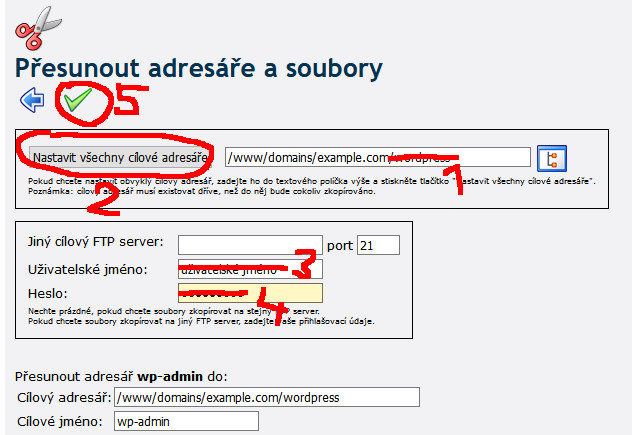
- Ocitenete se v prázdném adresáři „wordpress“. Klikněte na „výše“ a označte adresář wordpress a zip soubor, který jste předtím nahrál. Pak vpravo nahoře klikněte na smazat a adresář smažte.
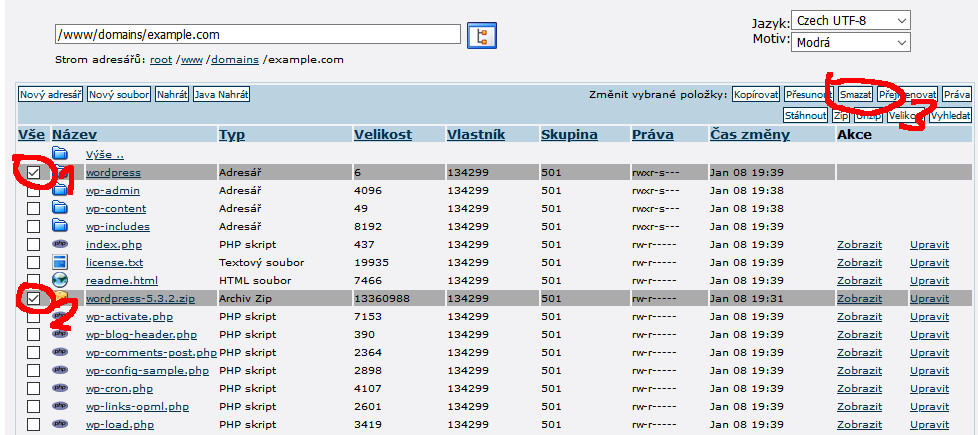
- V informacích o webhostingu v nastavení Wedosu si vytvořte novou databázi, přihlašovací údaje k ní Vám přijdou do e-mailu (v administraci můžete měnit heslo).
- Změňte DNS záznamy domény na Váš webhosting (pokud už jste to neudělal). Bude nějakou dobu trvat, než se změny DNS projeví.
- Do prohlížeče zadejte adresu Vašeho webu a spusťte instalaci WordPressu. Do textových polí zadejte správné údaje, které nalaznete buď v e-mailech od Wedosu nebo v informacích o webhostingu v nastavení Wedosu.
Role: Zákazník+ Web: https://kb.wedos.com/cs/ Vizitka: Pokud máte nějaký problém, prosím, popište co nejvíce podrobností. Na dotazy typu "nejde mi web, potřebuji ho spravit", se odpovídá velmi těžce - nikdo jiný netuší, jestli využíváte WordPress, Drupal, Joomlu, Prestashop, .., zda se jedná o čistou instalaci nebo nefunguje zaběhnutý web. V ideálním případě přiložte i adresu daného webu, aby se podpora a komunita mohly podívat na konkrétní problém a nemusely si ho představovat. Doporučuji se také podívat na https://kb.wedos.com/cs/ , kde najdete spoustu užitečných rad na vyřešení vašich problémů s webem :)
FM182728 Odpověděl na otázku 8. 1. 2021